حماية التطبيقات على الهاتف وقفلها بالبصمة أو كلمة السر تعتبر من الأمور الأساسية لحماية بياناتك الحساسة،
وهذه الميزة تتوفر بشكل واسع في كافة هواتف الأندرويد تقريبا، ولكن على الجانب الآخر لا توفر أبل هذه الميزة بشكل رسمي،
فلا يمكنك حماية صورك وفيديوهاتك أو الملفات بكلمة سر أو بصمة الوجه،
مما يجعل كافة معلوماتك وبياناتك معرضة للجميع بمجرد المرور من بصمة الوجه أو كلمة السر الخاصة بشاشة القفل،
ولا يعتبر الحل الأمثل في العديد من الظروف مثل إعطاء الهاتف إلى صديق أو طفل أو أحد أفراد العائلة.
تتوفر حيل مختلفة لوضع بصمة الوجه على التطبيقات من خلال تطبيق الاختصارات - Shortcuts الخاص بأبل،
ولكن كانت تعاني هذه الطريقة من الكثير من العيوب، ولكن الآن بعد تحديث IOS 16.4 الأخير،
تم تحسين هذه الطريقة بشكل كبير ولم تعد تتطلب الكثير من الخطوات كما السابق.
لذلك خلال هذا المقال سنتعرف على كيفية قفل التطبيقات ببصمة الوجه على الآيفون.
قفل التطبيقات بواسطة برنامج الاختصارات - Shortcuts
يعتبر برنامج الاختصارات من أحد خدمات أبل المتوفرة على أجهزتها، وعبر هذا التطبيق يمكنك أتمتة بعض من المهام،
لتتم بشكل تلقائي دون الحاجة لتدخل يدوي منك، وتتسع الاستخدامات لتناسب كل شخص واحتياجاته،
وبعد تحديث IOS 16.4 تم إضافة بعض التحسينات على التطبيق، مما جعل عملية قفل التطبيقات بشكل غير رسمي أكثر سهولة ومناسبة جدا للاستخدام المكثف وهو ما سنتعرف عليه خلال الخطوات التالية.
خطوات قفل التطبيقات ببصمة الوجه على الآيفون
في البداية تأكد من توافر تطبيق الاختصارات على هاتفك الآيفون،
وإن لم يكن يمكنك تحميله بكل سهولة من متجر التطبيقات: من هنا.
بعد ذلك سنتبع الخطوات التالية لبدء قفل التطبيقات المختلفة ببصمة الوجه.
سنقوم بفتح تطبيق الاختصارات - Shortcuts، ومن ثم من الاختيارات بالأسفل سنختار أيقونة التحكم التلقائي - Automation.
وفي النافذة الجديدة سنقوم بالضغط على أيقونة الزائد الزرقاء بأعلى الصفحة، لنبدأ تحكم تلقائي جديد.
سنختار إنشاء تحكم تلقائي شخصي - Create Personal Automation المكتوبة داخل الزر الأزرق.
بعد ذلك سنقوم باختيار خانة التطبيق- App، وهذا يعني أن التحكم الجديد سيتم تنفيذه على التطبيقات وهو المطلوب.
وبالانتقال إلى النافذة الجديدة سنقوم من خانة تطبيق - App الضغط على كلمة اختيار - Select، ومن خلالها سنقوم بتحديد كافة التطبيقات المراد حمايتها ببصمة الوجه وكلمة السر،
وبعد ذلك نتأكد من اختيار أيقونة مفتوح - Is Opened، وليس مغلق- Is Closed، وهذا يعني أن الأمر سيتم تنفيذه عند محاولة فتح أحد هذه التطبيقات، و سنقوم بالضغط على كلمة التالي - Next.
ستظهر لنا اختيارات جديدة، ومن ضمنها اختيار إضافة إجراء-Add Action باللون الأزرق.
بعد الضغط عليه، سنقوم بالبحث عن كلمة شاشة القفل- Lock Screen وسنقوم باختيارها و نضغط التالي-Next.
وسيظهر لك الأمر بشكل كامل الذي قمنا به، وهو عبارة عن الآتي.
عند محاولة فتح هذه التطبيقات المختارة، سيتم تنفيذ أمر شاشة القفل.
وفي هذه الحالة ستظهر لك شاشة القفل في كل مرة تريد فتح هذه التطبيقات المغلقة ببصمة الوجه.
وتأكد في النهاية تعطيل اختيار السؤال قبل التشغيل- Ask before run.
و نضغط على تم بالأعلى.
وفي كل مرة نحاول فتح هذه التطبيقات التي قمنا بتحديدها، بشكل تلقائي وفي أقل من ثانية ستظهر شاشة القفل، و سيتطلب عليك كتابة كلمة السر أو استخدام بصمة الوجه للمرور وفتح التطبيق.


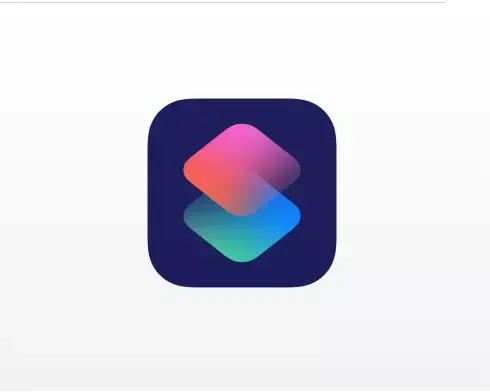







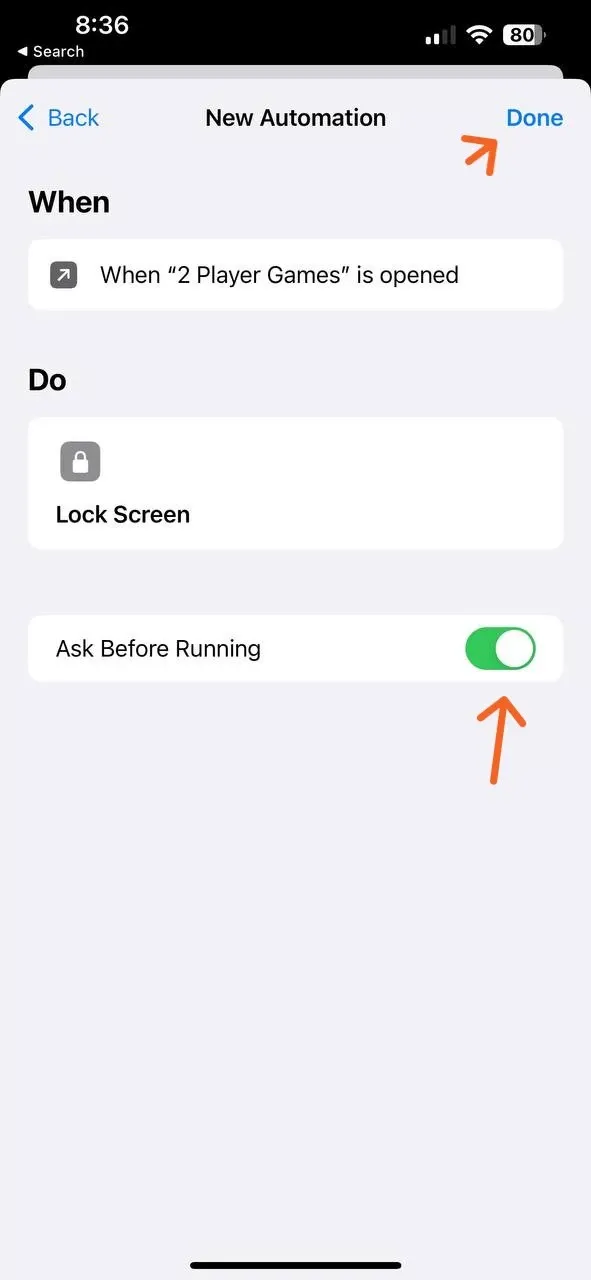

اترك تعليقا اذا كان لديك اي أستفسار ..